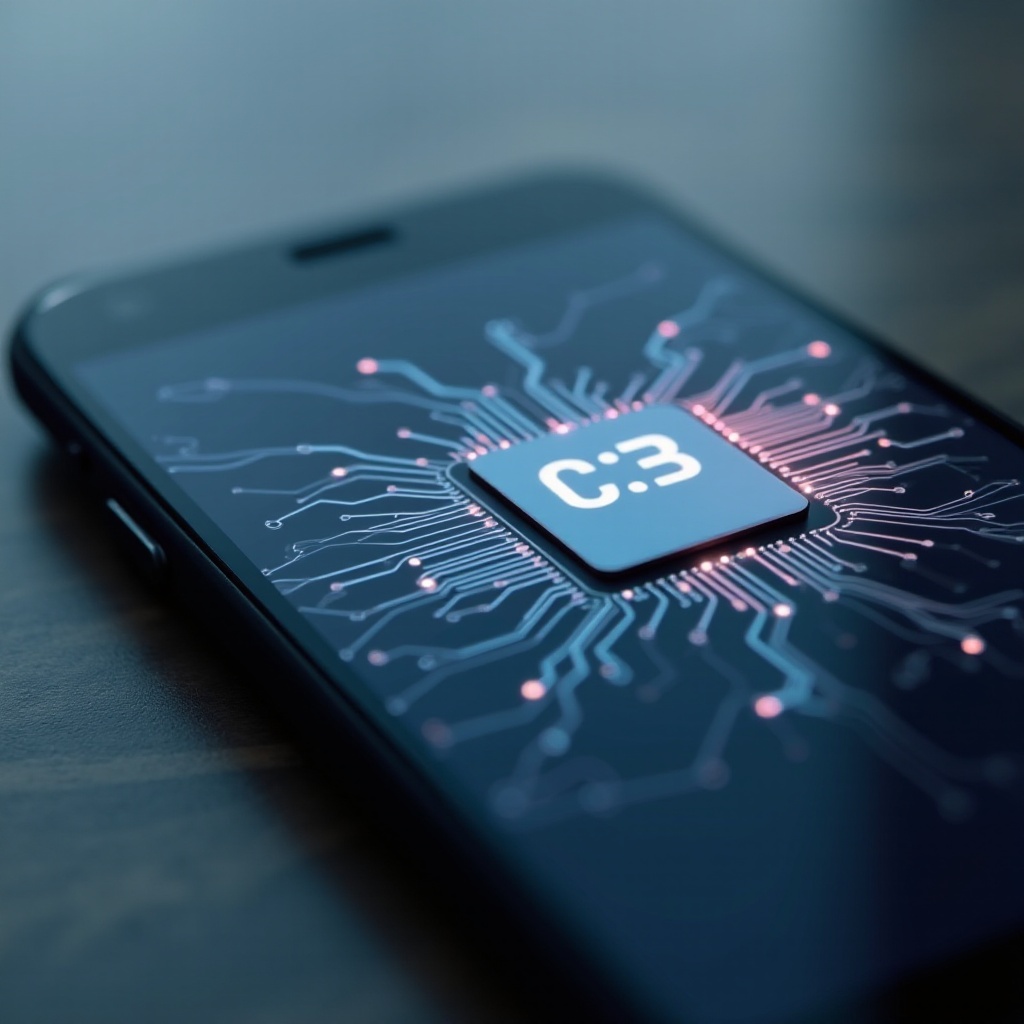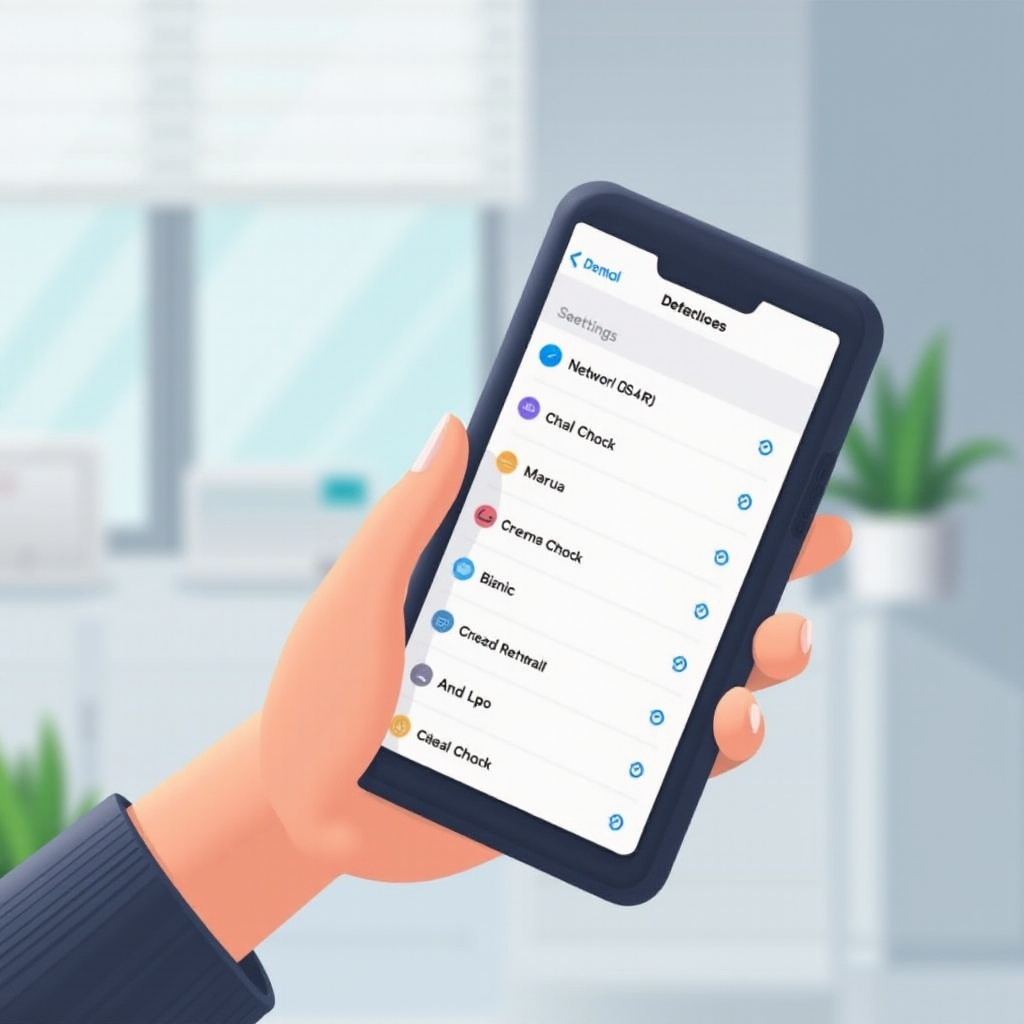소개
노트북에서 제어판을 찾는 것은 때때로 어려울 수 있으며, 특히 다양한 운영 체제가 다양한 방식으로 나타날 경우 더 그렇습니다. 제어판을 어디서 찾을 수 있는지, 그리고 그 기능을 최대한 활용하는 방법을 파악하는 것은 설정 조정이나 문제 해결에 필수적입니다. 이 가이드는 Windows, macOS, Linux 노트북에서 제어판을 효과적으로 식별하고 사용하는 방법을 안내합니다. 또한 주요 기능을 탐색하고 일반적인 문제에 대한 솔루션도 제공할 것입니다. 이 가이드를 마무리하면 노트북의 제어판을 탐색하여 더 원활한 컴퓨팅 경험을 할 수 있게 될 것입니다.
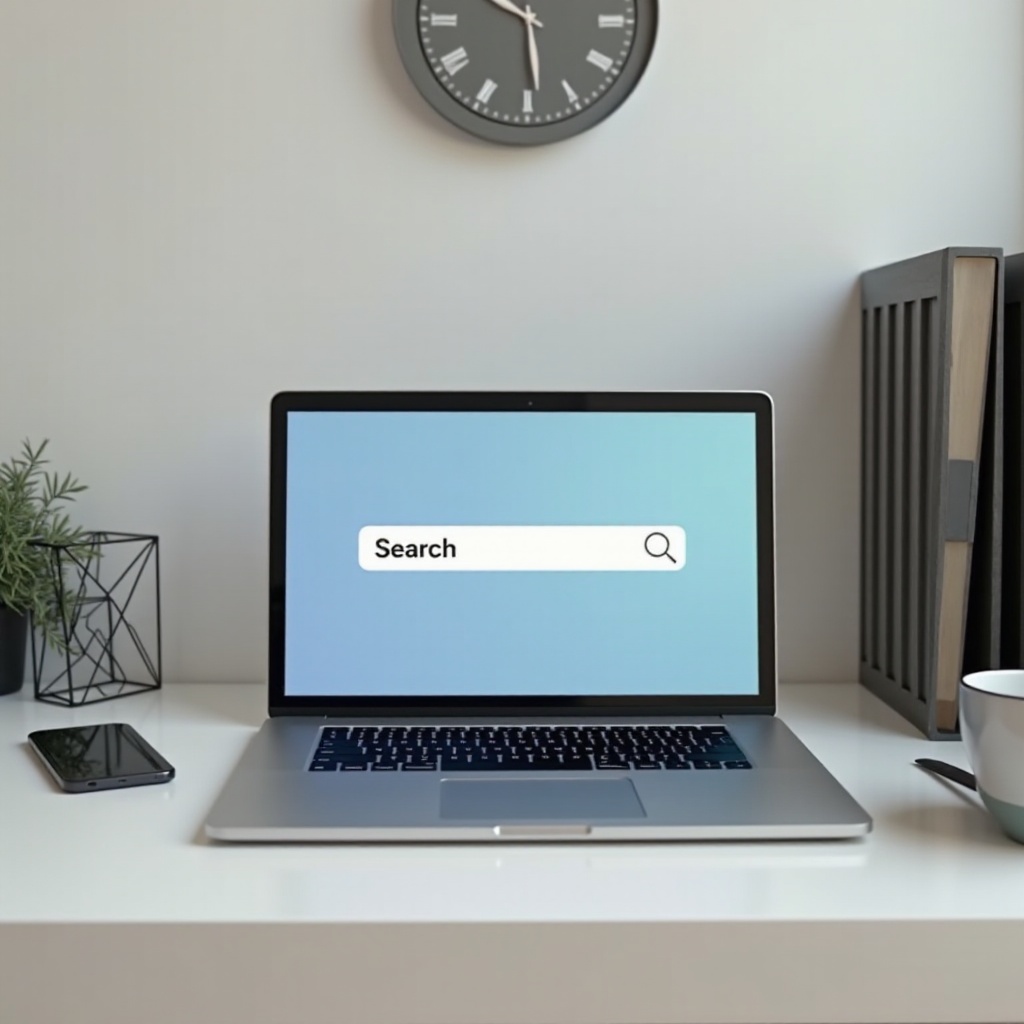
제어판 이해하기
제어판은 운영 체제마다 이름은 다르지만 설정과 구성을 관리하는 명령 센터로 기능합니다. Windows에서는 제어판이 시스템 관리를 위한 중앙 인터페이스로 작동합니다. macOS에서는 이를 “시스템 환경설정”이라 부르며, Linux는 배포판에 따라 다르지만 보통 기본적인 관리 도구를 포함하고 있습니다. 이 통합 도구는 사용자에게 장치의 성능과 외관을 개인화할 수 있는 기능을 제공하며, 하드웨어 설정 변경, 소프트웨어 관리, 시스템 환경설정 조정 등의 기능을 갖추고 있습니다. 이 유틸리티의 본질을 이해하면 사용자 정의 및 문제 해결 능력이 향상될 것입니다.
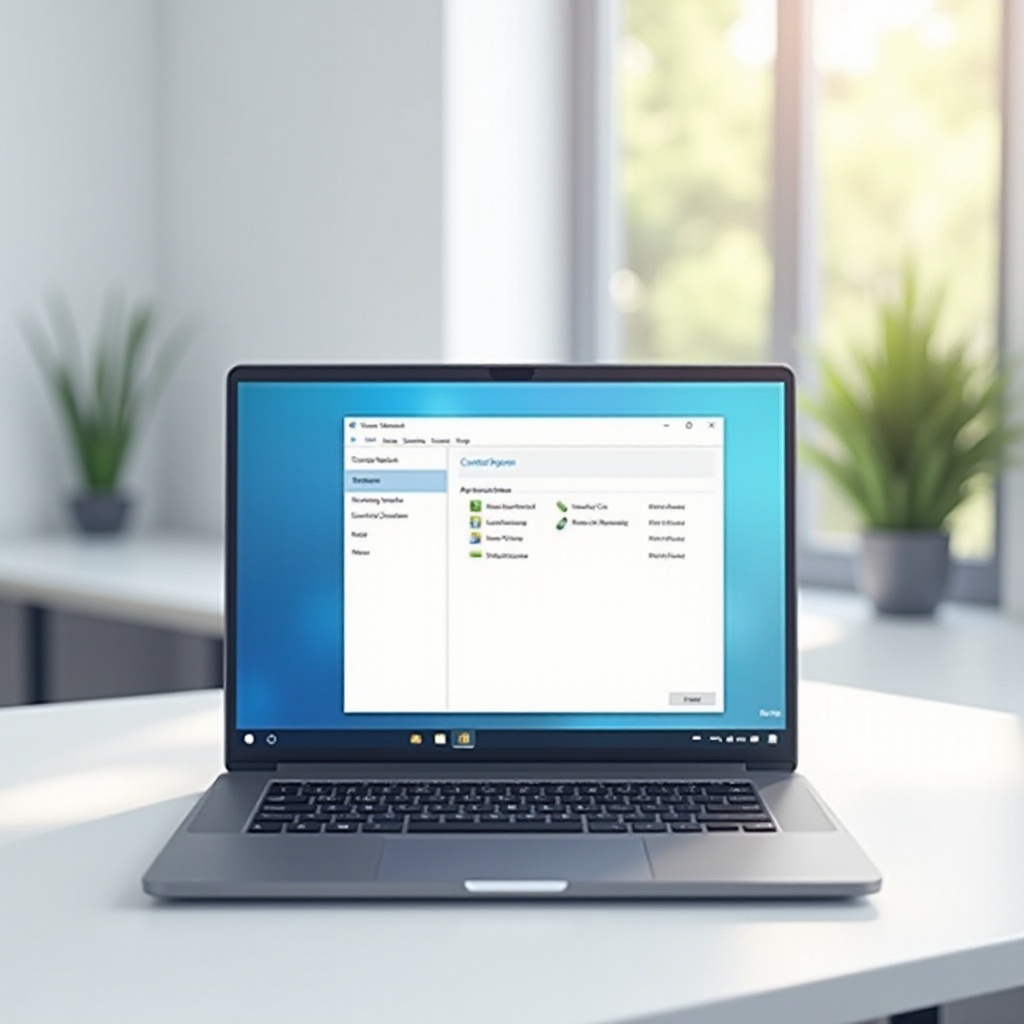
다양한 운영 시스템에서 제어판 찾기
장치에서 제어판에 접근하는 방법을 아는 것은 효과적인 관리를 위해 중요합니다. 다양한 시스템에 대한 과정을 간단히 살펴보겠습니다.
Windows 노트북에서 제어판 찾기
- 시작 메뉴 사용:
- 화면 좌측 하단의 시작 버튼을 클릭합니다.
-
“Windows 시스템”으로 이동하여 “제어판”을 선택합니다.
-
검색을 통해:
- 시작 버튼 근처의 검색 상자를 사용하세요.
-
“제어판”을 입력하고 Enter 키를 누릅니다.
-
실행 명령:
Windows + R을 눌러 실행 대화 상자를 엽니다.- “control”을 입력하고 Enter 키를 누릅니다.
macOS에서 시스템 환경설정 접근하기
- Apple 메뉴에서:
- 왼쪽 상단의 Apple 로고를 클릭합니다.
-
드롭다운에서 “시스템 환경설정”을 선택합니다.
-
Spotlight 검색 사용:
Command + Space로 Spotlight를 활성화합니다.-
“시스템 환경설정”을 입력하고 목록에서 선택합니다.
-
Dock에서 접근:
- Dock에서 시스템 환경설정 아이콘을 찾습니다.
- 아이콘이 없으면 응용 프로그램 폴더에서 Dock으로 드래그하세요.
Linux 노트북에서 제어판 발견하기
- GNOME 데스크탑 사용:
- 왼쪽 상단의 “활동”을 클릭합니다.
-
검색창에 “설정”을 입력하고 선택합니다.
-
KDE Plasma 데스크탑:
- 응용 프로그램 런처를 엽니다.
-
“설정”으로 이동하여 “시스템 설정”을 선택합니다.
-
터미널을 통해:
- 응용 프로그램에서 터미널을 엽니다.
- 배포판에 따라
gnome-control-center또는systemsettings5같은 명령어를 사용합니다.
제어판 사용하기: 필수 기능과 기능
접근성 외에도 제어판은 시스템 조정 및 향상을 위한 강력한 도구입니다. 그 기능을 알아보겠습니다.
개인 설정 사용자 정의
- 해상도 및 밝기와 같은 디스플레이 기능 조정.
- 테마 및 데스크탑 배경으로 개인화하기.
- 입력 장치의 키보드 및 마우스 설정 관리.
소프트웨어 및 애플리케이션 관리
- 불필요한 프로그램 제거.
- 시스템 점검을 통해 애플리케이션 업데이트.
- 웹 브라우징과 같은 활동에 대한 기본 프로그램 설정.
네트워크 및 보안 설정 조정
- Wi-Fi 네트워크에 연결 및 수정.
- 방화벽 및 보안 설정 적절하게 구성.
- 안전한 인터넷 사용을 위한 VPN 또는 프록시 설정.
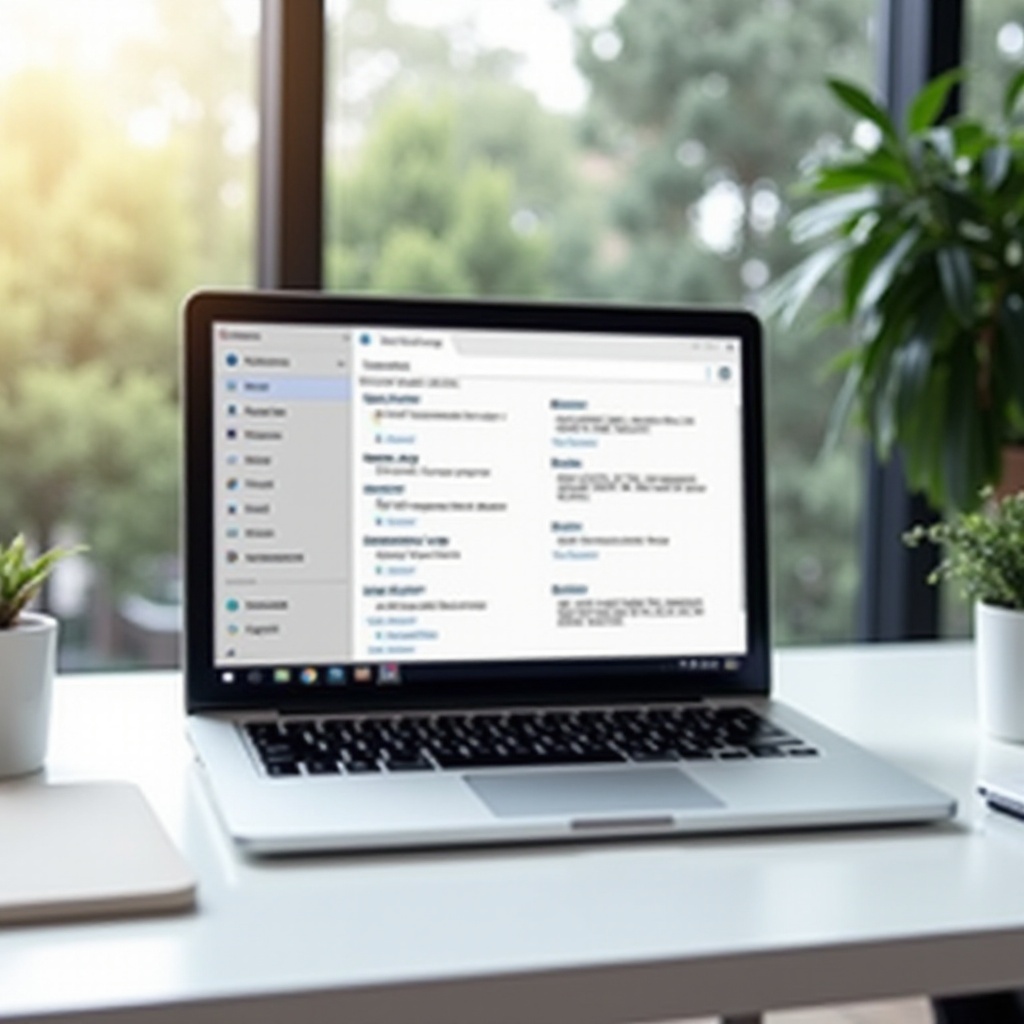
제어판을 통한 일반 문제 해결
제어판을 사용하면 노트북의 문제 해결이 간소화됩니다. 다음 팁으로 문제를 효율적으로 식별하고 해결하세요.
디스플레이 및 오디오 문제 해결
- 해상도 문제 해결을 위한 어댑터 설정 조정.
- 사운드 문제를 해결하기 위한 오디오 드라이버 업데이트.
- 내장 트러블슈팅 도구를 사용해 가이드 도움.
연결성 문제 해결
- 네트워크 문제 해결 도구로 Wi-Fi 문제 진단.
- 네트워크 오류 수정을 위한 IP 주소 관리.
- 네트워크 어댑터 설정이 올바르게 구성되었는지 확인.
시스템 성능 향상
- 시스템 및 유지 관리로 성능 설정 조정.
- 시동 시간을 지연시키는 시작 프로그램 비활성화.
- 디스크 정리를 사용하여 공간을 확보하고 기능 향상.
결론
노트북의 제어판을 찾고 사용하는 방법을 이해하는 것은 맞춤형 컴퓨팅 경험과 효율적인 문제 해결에 필수적입니다. 다양한 운영 체제에서 그 기능에 대한 익숙함은 장치 관리와 성능 최적화를 가능하게 합니다. 제어판을 탐색하고 활용함으로써 노트북과의 상호작용을 더 원활하고 개인화된 경험으로 만들 수 있습니다.
자주 묻는 질문
키보드 단축키로 제어판을 어떻게 열 수 있습니까?
Windows에서는 `Windows + X`를 누르고 “제어판”을 선택하거나 `Windows + R`을 누른 후 “control”을 입력합니다. macOS 사용자는 `Command + Space`를 누르고 “시스템 환경설정”을 입력하면 됩니다.
원격으로 제어판에 액세스할 수 있습니까?
예, 원격 액세스 기능이 활성화되어 있는 경우 가능합니다. 원격 데스크톱 도구를 사용하여 다른 장치에서 제어판에 안전하게 액세스하십시오.
제어판이 없으면 어떻게 해야 합니까?
먼저 시스템 설정에 의해 제한되어 있는지 확인하십시오. Windows에서는 검색하거나 명령 방법을 사용하여 액세스해보세요. 다른 시스템에서는 올바른 프로필을 사용하고 있는지 확인하십시오.